我们常用的工作软件越来越多,而我们又不能把它们的快捷方式都堆放到桌面上。第一次都以点击“开始à程序à附件……”的方式去打开又太繁琐,下面我带大家学习一种快速打开自己想要应用的操作。
“开始运行mspaint” 或者“WIN键11+Rmspaint”回车以后是不是打开了画图应用,如果每一个自己想要的应用都能以这种方式打开,并且那串英文还是自己命名的,就会方便很多?
注:WIN键11 是指标准键盘上CTRL键与ALT键之间的键。
实用篇:
具体操作步骤如下:
1. 右键想要操作的应用发送到桌面快捷方式;
2. 重命名桌面上刚得到的快捷方式,如:msn(自定义,以方便自己记忆为准);
3. 把该快捷方式剪切到“c:\windows”目录下”(注:C盘为系统盘的情况);
设置已经完成,“开始运行msn” 或者“WIN键1+Rmsn”回车以后就打开了自己刚才设置的应用。不论是软件、文件夹还是文档,都可以用这种方式设置。
注:因为快捷方式是没有扩展名的,所以不太容易和c:\windows目录下的有扩展名的文件重名,当重名以后,常见文件系统会以以下优先级依次去查找应用“.exe.bat快捷方式.cmd,当自己制作的快键方式打开的不是自己指定的东西时,请更换自定义名字后重试。
扩展篇:
以上操作我们是应用了系统的环境变量PATH,c:\windows文件夹内均为系统文件,如果我们不想对系统文件夹操作,我们就可以以自定义环境变量的形式来完成以上功能。
方法一:
1. 右键“我的电脑”选择属性,在“高级”页签内点击“环境变量”,会得到以下环境变量窗口:
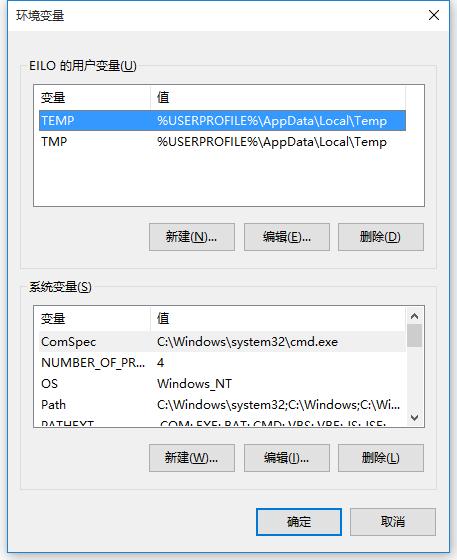
2. 点击用户变量下方的“新建”按钮:弹出新建用户变量窗口。
变量名:自定义,如:QQ。
变量值:想要对应的软件的绝对路径。
注:用户变量只对该用户生效,如果想让本计算机上所有用户都生效,请新建系统变量。
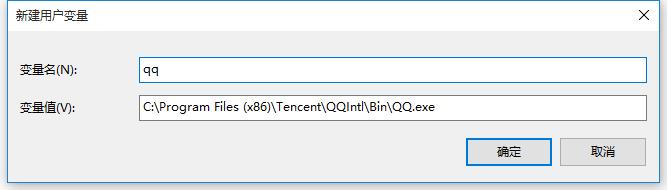
3. 完成后点击确定,运行%qq%就可以打开刚才指定的应用。文件夹、文档等也可以用这种方法一一定义。
注:%qq%为系统中变量的引用方式。
方法二:
1. 集中放置重命名好的快捷方式,例:都放在D:\test文件夹下。
2. 自定义用户变量。
变量名:path (注:此处只能为path。该变量已是系统变量,新建用户变量后,系统会在原系统变量后追加用户变量path里的内容,在dos窗口下执行path就可以查看path内实际内容)。
变量值:D:\test(注:继承步骤1的结果)。
3. 完成后点击确定,运行对应快捷方式的名称就可以打开指定的应用。

